w7设置禁止使用u盘的方法 Windows 7如何限制U盘使用
更新时间:2024-03-18 09:34:27作者:yang
在工作场所或学校中,为了保护数据安全和防止信息泄露,有时候需要限制员工或学生使用U盘的权限,Windows 7提供了一种简便的方法来限制U盘的使用,通过设置系统策略可以禁止U盘的插入和读取。这样一来可以有效地防止未经授权的数据传输和外部设备的连接,保护重要信息不被泄露。通过简单设置,可以提高数据安全性和保护隐私信息。
Windows 7如何限制U盘使用:(一键u盘装w7系统)
1、点击开始>运行,或者直接按快捷键Win+R键来打开运行对话框。
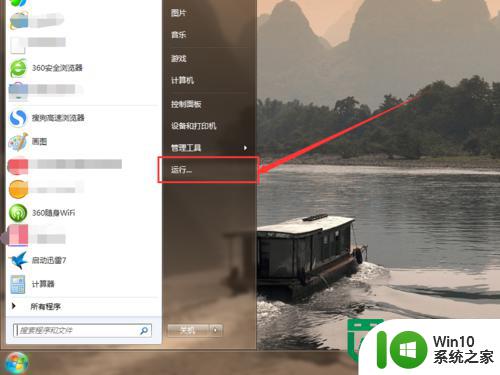
2、打开运行对话框之后,输入“gpedit.msc”,然后点击“确定”。
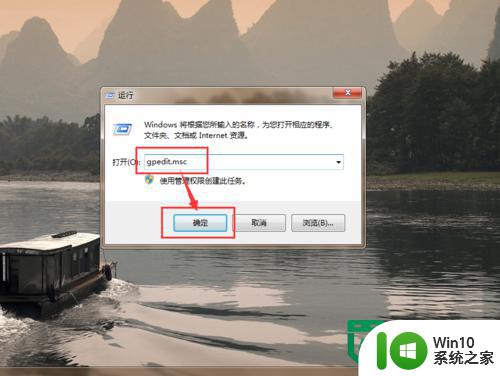
3、接下来依次打开“计算机配置”>管理模板>系统。
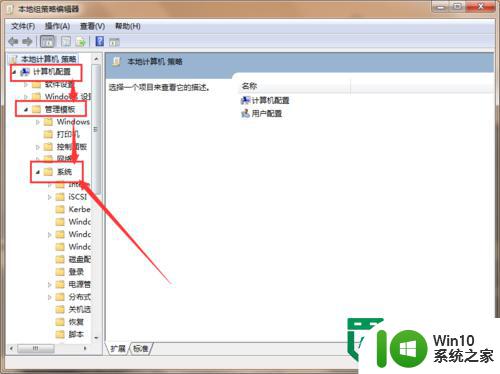
4、在系统目录下找到“设备安装”,然后打开“设备安装限制”。
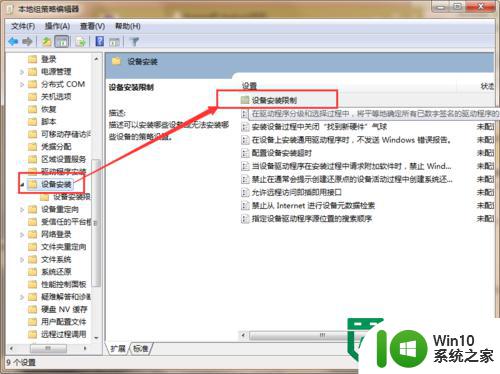
5、打开设备安装限制目录后,双击“禁止安装可移动设备”。
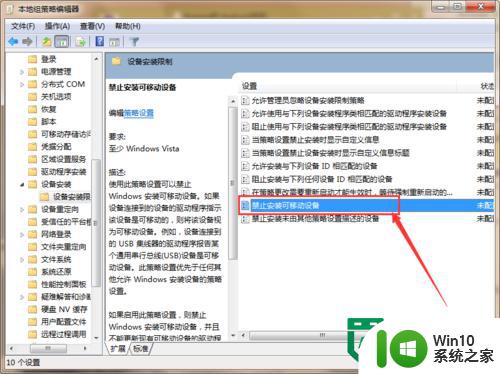
6、打开禁止可移动设备窗口后,选择“已启用”,然后点击“确定”。
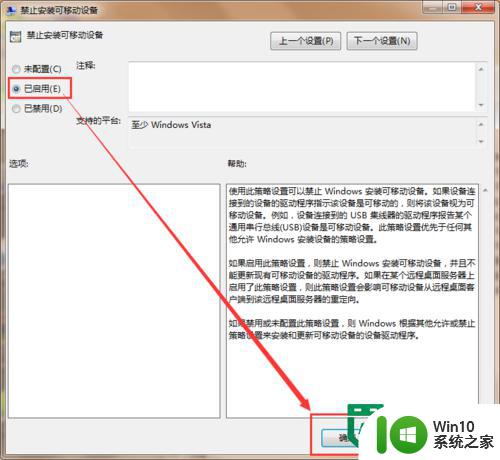
以上就是w7设置禁止使用u盘的方法的全部内容,有出现这种现象的小伙伴不妨根据小编的方法来解决吧,希望能够对大家有所帮助。
w7设置禁止使用u盘的方法 Windows 7如何限制U盘使用相关教程
- 禁止u盘拷贝win7电脑资料的方法 如何禁止win7电脑使用U盘
- 如何利用Windows7自带功能给U盘设置密码 Windows7如何使用BitLocker给U盘设置密码
- win7电脑设置了U盘禁用如何恢复 Windows7电脑U盘被禁用如何解除
- Win7旗舰版禁止U盘自动播放的解决方法 Win7旗舰版禁止U盘自动播放设置方法
- 怎么使用u教授u盘修复win7系统 如何使用U盘修复Win7系统教程
- Win7系统使用U盘恢复重要文件资料的注意事项 Win7系统如何使用U盘恢复丢失的重要文件资料
- Win7系统安全删除U盘时弹出无法停止“通用卷”设备怎么办? Win7系统删除U盘时弹出无法停止“通用卷”设备解决方法
- window7电脑开机stop:c000021a{fata systemerror}蓝屏修复方法 Windows7电脑开机蓝屏stop c000021a错误修复方法
- win7访问共享文件夹记不住凭据如何解决 Windows 7 记住网络共享文件夹凭据设置方法
- win7重启提示Press Ctrl+Alt+Del to restart怎么办 Win7重启提示按下Ctrl Alt Del无法进入系统怎么办
- 笔记本win7无线适配器或访问点有问题解决方法 笔记本win7无线适配器无法连接网络解决方法
win7系统教程推荐
- 1 win7访问共享文件夹记不住凭据如何解决 Windows 7 记住网络共享文件夹凭据设置方法
- 2 笔记本win7无线适配器或访问点有问题解决方法 笔记本win7无线适配器无法连接网络解决方法
- 3 win7系统怎么取消开机密码?win7开机密码怎么取消 win7系统如何取消开机密码
- 4 win7 32位系统快速清理开始菜单中的程序使用记录的方法 如何清理win7 32位系统开始菜单中的程序使用记录
- 5 win7自动修复无法修复你的电脑的具体处理方法 win7自动修复无法修复的原因和解决方法
- 6 电脑显示屏不亮但是主机已开机win7如何修复 电脑显示屏黑屏但主机已开机怎么办win7
- 7 win7系统新建卷提示无法在此分配空间中创建新建卷如何修复 win7系统新建卷无法分配空间如何解决
- 8 一个意外的错误使你无法复制该文件win7的解决方案 win7文件复制失败怎么办
- 9 win7系统连接蓝牙耳机没声音怎么修复 win7系统连接蓝牙耳机无声音问题解决方法
- 10 win7系统键盘wasd和方向键调换了怎么办 win7系统键盘wasd和方向键调换后无法恢复
win7系统推荐
- 1 风林火山ghost win7 64位标准精简版v2023.12
- 2 电脑公司ghost win7 64位纯净免激活版v2023.12
- 3 电脑公司ghost win7 sp1 32位中文旗舰版下载v2023.12
- 4 电脑公司ghost windows7 sp1 64位官方专业版下载v2023.12
- 5 电脑公司win7免激活旗舰版64位v2023.12
- 6 系统之家ghost win7 32位稳定精简版v2023.12
- 7 技术员联盟ghost win7 sp1 64位纯净专业版v2023.12
- 8 绿茶ghost win7 64位快速完整版v2023.12
- 9 番茄花园ghost win7 sp1 32位旗舰装机版v2023.12
- 10 萝卜家园ghost win7 64位精简最终版v2023.12